Mesmo depois da pandemia, muitas apresentações passaram a ser feitas online, através do Zoom, do MS Teams, do WebEx ou de uma das dezenas de outras plataformas. Enquanto orador (ou mesmo "apenas" um vendedor de topo, um executivo de nível C ou um consultor), o seu público espera agora mais das suas apresentações em linha.
Com o mimoLive e a configuração Pro Speaker Presentation, você e a sua apresentação vão destacar-se com um fator "uau".
Visão geral
Estes são os elementos-chave desta configuração:
- Utiliza um computador para produzir o seu espetáculo e enviar o vídeo para a plataforma de reunião ou para a transmissão em direto, e outro computador para executar os seus diapositivos em PowerPoint, Keynote, Prezi, FotoMagico ou qualquer outra aplicação semelhante.
- Para obter a máxima qualidade de áudio, a configuração inclui um monitor intra-auricular para que possa ouvir as perguntas e os comentários do público e um microfone de auscultadores de alta qualidade para minimizar o ruído de fundo e dar-lhe a máxima liberdade de movimentos.
- Uma câmara de alta qualidade e uma boa iluminação farão com que esteja no seu melhor.
- O mimoLive e um modelo especial de altifalante Pro ligam tudo.
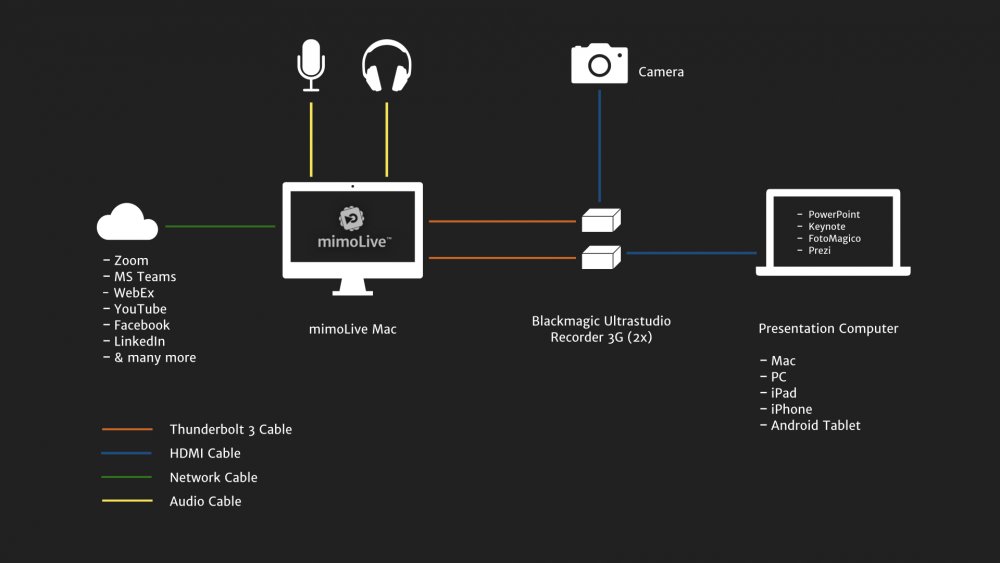
Configuração de dois computadores
O seu computador principal estará a executar o mimoLive. Muitos Macs são adequados para esta função. Se já tiver um, terá de o testar para ver se o seu desempenho satisfaz as suas necessidades. Se está a planear comprar um novo computador, recomendamos pelo menos um Mac mini M1.
O mimoLive Mac terá dois Gravador Blackmagic UltraStudio 3Gs ligados a ele. O objetivo destes dispositivos é fornecer HDMI entradas para a apresentação a partir do computador secundário e da câmara.
O mimoLive liga-se ao Zoom, ao MS Teams e a outras plataformas utilizando o chamado câmara fotográfica virtual. No Zoom (Equipas...), onde normalmente selecciona a sua câmara, seleccionará simplesmente o mimoLive como a sua câmara. Da mesma forma, seleccionará o mimoLive como "microfone" para que o seu público possa ouvir o som dos seus slides.
O segundo computador irá executar o PowerPoint e o Keynote, FotoMágicoPrezi, ou outro programa de diapositivos. Recomendamos que o faça para garantir que a sua apresentação corre sem problemas e que pode utilizar a vista do apresentador. Este pode ser o mesmo computador que utiliza para as suas apresentações presenciais. Só precisa de uma saída HDMI (ou de um cabo USB-C para HDMI), tal como acontece quando o liga a um projetor. Este computador pode ser um Mac, PC Windows, iPad, dispositivo Android ou iPhone, desde que saiba como utilizá-lo com um projetor.
Ecrã(ões) externo(s) (opcional)
Pode ligar até 2 ecrãs ao mimoLive Mac. Um para uma visualização maior da chamada Zoom, reunião MS Teams ou outra para ver o seu público. O segundo ecrã (opcional) proporciona uma solução alternativa para plataformas que não suportam câmaras virtuais, onde pode enviar o seu vídeo através da partilha de ecrã.
Câmara e luz
A escolha da câmara dependerá de muitos factores, incluindo o seu orçamento. No entanto, a maioria das soluções que proporcionam uma boa qualidade de vídeo são provavelmente câmaras que emitem o seu sinal de vídeo através de HDMI. Por esta razão, a configuração do altifalante mimoLive Pro fornece uma entrada HDMI para a câmara através do segundo Blackmagic Ultrastudio Recorder 3G.
A iluminação também é muito importante para a sua boa aparência. É preferível que tenha controlo total sobre a iluminação. Isto significa que deve certificar-se de que pode escurecer as janelas e que está a utilizar iluminação profissional de estúdio e não iluminação doméstica. Em muitos casos, uma fonte de luz LED forte e muito difusa é uma boa opção. Utilize um anel de luz grande ou um difusor de luz grande.
Microfone e auscultadores
O aspeto mais importante da sua apresentação é a qualidade da sua voz. O som da sua voz é o principal fator que determina se o seu público gosta de si e acredita em si.
Muitas pessoas utilizam as plataformas de videoconferência no modo "alta-voz". Isto funciona porque as plataformas utilizam tecnologias como o cancelamento de eco e a redução de ruído para eliminar efeitos secundários indesejados. O eco é criado quando o microfone capta a saída dos altifalantes. O ruído de fundo pode ser constituído por coisas como ventoinhas ou ar condicionado.
No entanto, o preço a pagar por estas técnicas é uma qualidade de áudio muito reduzida. Isto é especialmente verdade se a sua apresentação incluir som e música. A música é realmente afetada pelo cancelamento de eco. Se quiser monitorizar o áudio da sua apresentação, não utilizar auscultadores significa que o seu público ouvirá o áudio duas vezes.
A única forma de garantir um áudio de qualidade é utilizar um bom microfone e auscultadores.
Muitos profissionais receiam que o uso de auscultadores os faça parecer pouco profissionais. Se está preocupado com isso, compre monitores intra-auriculares. Estes auscultadores são praticamente invisíveis.
Ignore este conselho por sua conta e risco.
Modelo de apresentação virtual
Esta configuração é suportada pelo Modelo de apresentação virtual.
Lista de controlo antes do voo
Antes de cada apresentação, execute os seguintes passos para se certificar de que a configuração está a funcionar corretamente.
- Configure o seu equipamento e ligue todos os cabos. Se for um apresentador frequente, considere uma instalação fixa que elimine muitos pontos de falha.
- Certifique-se de que existe vídeo da câmara e que consegue ver o ecrã do computador de apresentação. Poderá ser necessário alterar as definições de visualização no computador de apresentação para obter o vídeo pretendido.
- Se os diapositivos da apresentação tiverem som, é necessário configurar o computador de apresentação para reproduzir o som através da saída HDMI. Consulte o manual do seu sistema para obter instruções.
- Verifique se o áudio está a aparecer no modelo mimoLive. Este é o problema mais comum.
- É sempre uma boa ideia reiniciar o mimoLive Mac antes de uma apresentação importante, especialmente quando se utiliza a Câmara Virtual mimoLive.
- Certifique-se de que o mimoLive e o seu documento estão abertos antes de iniciar a aplicação ou o sítio Web da plataforma de videoconferência para garantir que a câmara virtual é reconhecida.
O manual do mimoLive contém informações adicionais sobre como ligar o mimoLive ao Zoom.
Lista de equipamento
- mimoLive Mac: Recomendamos pelo menos um Mac mini M1 se estiver a comprar um novo computador.
- licença do mimoLive Studio
- Computador de apresentação: Pode ser qualquer Mac, PC, iPad, iPhone ou outro dispositivo capaz de reproduzir a sua apresentação e que tenha uma forma de a transmitir através de HDMI.
- Blackmagic Ultrastudio Recorder 3G (2x)
- Auscultadores
- Microfone
- Câmara com HDMI resultado
- Vários cabos
Se quiser reduzir a curva de aprendizagem, obter conselhos sobre a compra de equipamento ou criar o seu próprio modelo mimoLive personalizado, coaching individual está disponível para compra.
